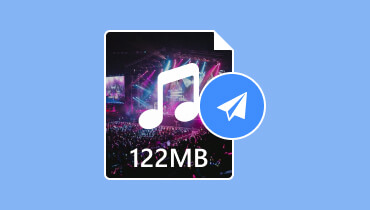YouTube 압축 오디오: 낮은 오디오 품질을 방지하는 방법
웹사이트에 커버곡을 업로드하기 전, 한 가지 질문이 여러분을 많이 괴롭힐 것입니다: YouTube는 오디오를 압축하나요?? 대부분의 웹사이트에는 업로드할 수 있는 파일 크기가 제한되어 있고 YouTube에 도달하면 오디오 품질이 낮아질 수 있으므로 이 점을 염두에 두셔야 합니다. 아시다시피 플랫폼은 업로드된 파일을 요구 사항 중 하나로 줄입니다. 그럼에도 불구하고 업로드한 오디오 파일의 품질 저하를 방지하는 방법을 배우고 싶습니다. 자세한 내용은 이 페이지의 튜토리얼을 확인하세요.
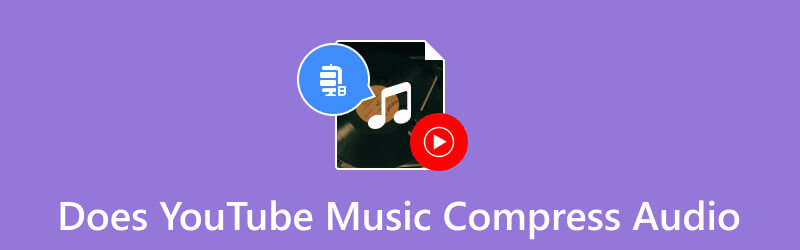
페이지 콘텐츠
1부. YouTube Music은 오디오를 압축합니까?
짧은 대답은 '예'입니다. 플랫폼은 업로드된 파일을 어느 정도 압축하도록 설정되어 있습니다. YouTube 도움말에 따르면 플랫폼의 기본 오디오 형식은 128kbps AAC 및 Opus입니다. 최고의 음질을 유지하면서 저장 공간을 절약할 수 있는 압축 형식입니다. 특히 고품질 파일이 더 많은 데이터와 저장 공간을 사용하는 경우 압축 파일을 얻는 것이 반드시 나쁜 것은 아닙니다. 반면 YouTube는 오디오 압축을 수행하는 유일한 플랫폼이 아닙니다. Apple Music 및 Spotify와 같은 가장 인기 있는 스트리밍 플랫폼도 마찬가지입니다. 놀랍게도 YouTube에서 오디오를 압축하지 못하도록 하는 해결 방법이 있습니다.
2부. YouTube에서 오디오 압축을 끄는 방법
유튜브 이후 오디오를 압축합니다 Mac과 PC에서는 대역폭과 저장 공간을 자동으로 절약하기 때문에 이를 피할 수 있는 방법이 없습니다. 그러나 플랫폼의 권장 설정을 따르면 낮은 오디오 품질을 방지할 수 있다고 가정하는 것이 안전합니다.
첫째, YouTube는 가능한 최고 품질의 업로드를 권장합니다. 자동 압축 방식으로 인해 괜찮은 품질을 얻을 가능성이 높습니다. 두 번째 옵션은 YouTube에서 지원하는 파일 형식을 따르는 것입니다. MP3 오디오가 포함된 MP3 및 WAV 컨테이너를 권장한다고 명시되어 있습니다. PCM, FLAC 및 AAC 오디오 데이터가 포함된 WAV 및 MOV 컨테이너를 사용해 볼 수도 있습니다. 또한 최소 33초 동안 오디오 비트 전송률을 64kbps로 최소화하세요. 괜찮아요; 필요한 만큼 기간을 최대화할 수 있습니다.
3부. YouTube용 오디오 품질을 압축하는 방법
YouTube 오디오 압축을 피하는 또 다른 방법은 다음을 사용하는 것입니다. Vidmore 비디오 컨버터 Mac이나 Windows에서. 이 소프트웨어에는 MP3, WAV, FLAC, AAC 및 기타 오디오 형식의 파일 크기를 줄일 수 있는 뛰어난 오디오 압축기가 있습니다. 또한 사용자는 사운드 볼륨을 자르고, 분할하고, 병합하고, 추가하는 편집 도구를 제공하여 오디오 파일을 관리할 수 있습니다. 전문 오디오 레코더, 오디오 동기화, 볼륨 부스터 등과 같은 더 많은 오디오 관련 기능도 추가되었습니다. 컴퓨터에서 Vidmore Video Converter를 사용하여 최고의 경험을 놓치지 마세요!
- 다양한 형식을 지원하는 뛰어난 비디오 압축기 및 변환기입니다.
- 오디오 파일 크기의 자동 및 수동 조정.
- 왜곡 없이 최대 320kbps의 출력 비트 전송률을 지원합니다.
- YouTube 압축 오디오 파일의 최종 결과에 대한 실시간 미리보기입니다.

1 단계. 오디오 압축을 시작하려면 장치에서 소프트웨어를 다운로드, 설치 및 실행하세요. 로 이동 공구 상자 메뉴를 클릭하고 오디오 압축기 단추. YouTube에 업로드할 오디오 파일을 업로드하고 열다 버튼을 눌러 선택을 확인하세요.

2 단계. 대화 상자에서 파일 크기는 오디오 압축기에 의해 자동으로 조정됩니다. 하지만 이에 따라 크기를 제어할 수도 있습니다. 클릭하여 최종 결과를 확인하세요. 시사 단추.
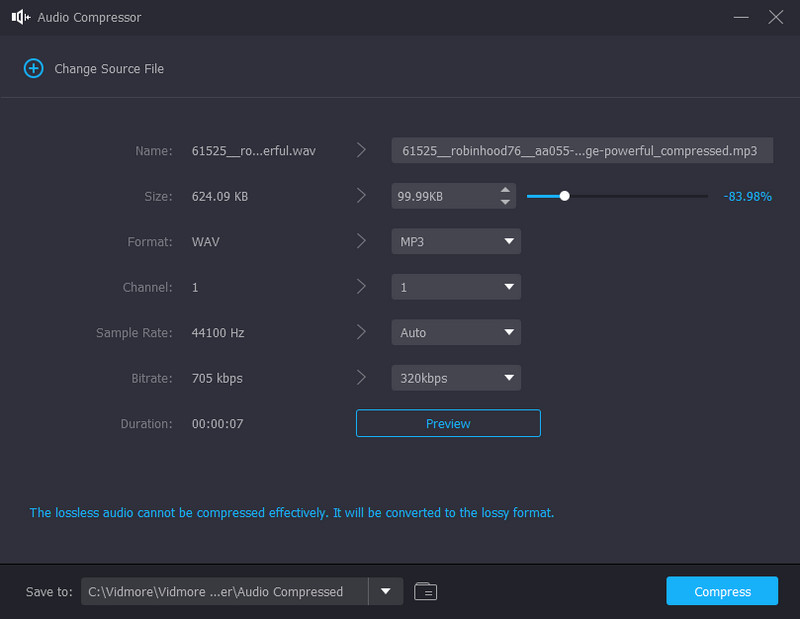
3 단계. 새 대상 폴더를 선택합니다. 다음을 클릭하세요. 저장 위치 탭을 클릭하고 압축 파일을 저장할 폴더를 찾습니다. 마지막으로 압박 붕대 버튼을 클릭하고 Vidmore가 몇 분 동안 처리하도록 허용합니다. 완료되면 압축된 오디오 파일을 확인하고 YouTube 계정에 업로드할 수 있습니다.

4부. YouTube의 오디오 압축에 대한 FAQ
YouTube 음악이 오디오를 압축하는 이유는 무엇인가요?
YouTube의 오디오 압축 업로드된 오디오를 쉽게 전송하고 스트리밍할 수 있습니다. 그러나 이것이 일부 사용자가 오디오 품질이 낮다고 보고한 주된 이유입니다. 그래도 플랫폼의 권장 오디오 설정을 따르면 추악한 결과를 방지할 수 있습니다.
YouTube Music의 오디오 품질이 좋지 않나요?
이 플랫폼은 오디오 파일에 대해 더 높은 대역폭을 우선시하여 최적의 음질을 제공합니다. 따라서 주요 YouTube 플랫폼보다 품질이 좋습니다. 그러나 일부 사용자는 낮은 비트 전송률로 인해 일부 노래의 음질이 저하된다고 보고합니다.
YouTube Music은 고해상도 오디오를 지원하나요?
예. 이 플랫폼은 최대 256kbps AAC의 음질을 광고합니다. YouTube Music은 더 크고 더 나은 사운드를 생성할 수 있으므로 Apple Music 및 Spotify의 설정과 동일합니다. 또한 다른 사용자들은 일부 악기가 다른 플랫폼보다 TYMusic에서 더 눈에 띄는 것을 발견했습니다.
YouTube 압축 오디오 설정을 어떻게 변경하나요?
앱을 열고 설정 메뉴로 이동합니다. 재생 및 제한 옵션을 선택하세요. Wi-Fi 네트워크에 연결되어 있는 경우 Wi-Fi의 오디오 품질 옵션을 선택하세요. 그런 다음 낮음, 보통, 높음, 항상 높음 등 사용 가능한 옵션을 관리합니다. 모바일 데이터를 사용하는 경우 모바일 네트워크의 오디오 품질 옵션을 선택하고 동일한 절차를 따르십시오.
동영상을 업로드할 때 YouTube 오디오 압축을 피하는 방법은 무엇입니까?
YouTube가 압축을 위해 제거할 수 있는 일부 비트가 포함된 중간 압축 파일을 설정할 수 있습니다. 비디오의 오디오 컨테이너로 MP3를 사용하는 대신 AAC를 H.264 표준의 일부로 사용하여 음질 왜곡을 방지하세요.
결론
예, YouTube는 오디오를 압축합니다. 음악 파일을 업로드하고 다운로드할 때. 저장 공간과 파일 크기를 최적화하는 탁월한 솔루션이지만 YouTube의 압축은 음질을 손상시킬 수 있습니다. 오디오에 적합한 형식과 코덱을 사용하면 집중적인 압축을 피할 수 있습니다. 또는 더 나은 압축 결과를 얻으려면 Vidmore Video Converter를 사용하십시오. 이 소프트웨어는 품질 손실 없이 파일 크기를 줄이는 오디오 압축기와 함께 Windows 및 macOS에서 사용할 수 있습니다. 오늘 시도해 보세요!